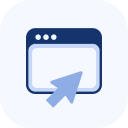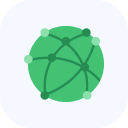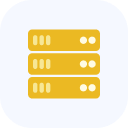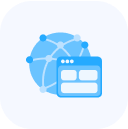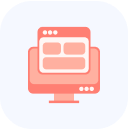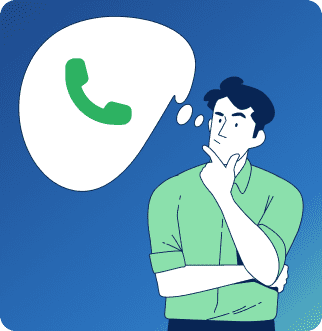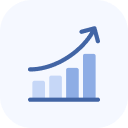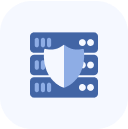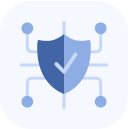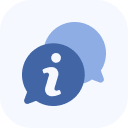Завершение настройки защиты
Для завершения настройки защиты необходимо выполнить скрипт storm.sh на сервере с помощью команды:./storm.sh start
Перед запуском убедитесь, что скрипт имеет права на выполнение:
chmod +x storm.sh
Рекомендуем добавить этот скрипт в автозагрузку, чтобы обеспечить его запуск при перезагрузке сервера.
Перед запуском скрипта необходимо убедиться, что все пути в скрипте абсолютные (начинаются с /).
Особенности настройки для серверов за NAT
Если ваш сервер (например, с локальным IP 192.150.0.120) находится за NAT и выходит в интернет через внешний IP (например, 92.80.113.140), необходимо внести изменения в скрипт, который настраивает GRE-туннель между вашим сервером и защитной инфраструктурой StormWall.
Откройте файл в текстовом редакторе (например, nano):
nano storm.sh
Найдите в скрипте строки, содержащие внешний IP (92.80.113.140), и замените их на локальный адрес сервера (192.150.0.120).
Пример:
OLD: BIND_IP="92.80.113.140"
NEW: BIND_IP="192.150.0.120"
Сохраните изменения и перезапустите скрипт:
./storm.sh restart
Добавление скрипта в автозагрузку
Способ 1: Через systemd (рекомендуемый)
Создайте конфигурационный файл сервиса (после этого появится новый systemd-сервис в стандартной директории для пользовательских служб).
nano /etc/systemd/system/stormwall.service
Вставьте в файл следующую конфигурацию:
[Unit]
Description=StormWall Protection Service
After=network.target
[Service]
Type=simple
ExecStart=/полный/путь/к/storm.sh start
Restart=on-failure
RestartSec=5s
[Install]
WantedBy=multi-user.target
Активируйте сервис:
sudo systemctl daemon-reload
sudo systemctl enable stormwall.service
sudo systemctl start stormwall.service
Чтобы проверить работоспособность, выполните:
sudo systemctl status stormwall.service
journalctl -u stormwall.service -f # Просмотр логов в реальном времени
Способ 2: Через cron (альтернативный)
Откройте планировщик заданий: После выполнения команды откроется личный crontab файл в текстовом редакторе.
crontab -e
Добавьте в конец файла:
@reboot /полный/путь/к/storm.sh start
Способ 3: Через демонизацию скрипта
Этот способ подходит для случаев, когда нужно запустить скрипт как фоновый процесс (демон) без использования systemd или cron.
Добавление скрипта в автозагрузку
Вариант A: Через nohup (с перенаправлением вывода);
nohup /полный/путь/к/storm.sh start > /var/log/stormwall.log 2>&1 &
Вариант B: Через disown (если скрипт уже запущен):
/полный/путь/к/storm.sh start &
disown -h %1
Где добавить команду:
- Для текущего пользователя:
~/.bashrcили~/.profile. - Для всех пользователей (системный уровень):
/etc/rc.local(если он есть и поддерживается вашим дистрибутивом).
Пример:
#!/bin/bash
/полный/путь/к/storm.sh start > /var/log/stormwall.log 2>&1 &
exit 0
Права на выполнение:
sudo chmod +x /etc/rc.local
Проверка работоспособности
Убедитесь, что процесс запущен:
ps aux | grep storm.sh
Проверьте логи (если использовали перенаправление вывода):
tail -f /var/log/stormwall.log